Was ist die Seagate FireCuda? Was ist die BarraCuda von Seagate? Was sind die Unterschiede zwischen der FireCuda und BarraCuda? In diesem Beitrag von MiniTool wird auf Seagate FireCuda, Seagate BarraCuda und ihre Unterschiede eingegangen.
Überblick über FireCuda und BarraCuda
Seagate ist einer der beliebtesten Speicherhersteller der Welt. Unter den Speichergeräten und Festplatte, die Seagate in letzter Zeit auf den Markt gebracht hat, sind die FireCuda und die BarraCuda sehr beliebt und eine ausgezeichnete Wahl für Speicherenthusiasten und Unternehmen. Was sind jedoch die Unterschiede zwischen der FireCuda und BarraCuda im Detail? In diesem Beitrag werden wir uns also mit ihren Unterschieden beschäftigen.
Was ist die FireCuda?
Zuerst werden wir zeigen, was die Seagate FireCuda ist. FireCuda ist eine SSHD oder eine Hybrid-Festplatte und wurde für Gamer entwickelt. Die Seagate FireCuda wird mit der neuesten NAND-Technologie gebaut, die auf dem NAND-Logikgatter basiert und eine Art Flash-Speicher ist.
Mit der SSHD-Funktion hat Seagate FireCuda eine gute Geschwindigkeit und Kapazität. Es bietet Geschwindigkeiten, die fünfmal besser sind als bei normalen Festplatten, wodurch die Computerleistung und das Spielerlebnis verbessert werden. Darüber hinaus bietet es eine große Speicherkapazität von bis zu 2 TB, so dass Sie mehr Dateien speichern können.

Was ist BarraCuda?
Die Seagate BarraCuda ist eine Serie von Festplatten, die seit 1991 hergestellt wird. Seagate BarraCuda ist das erste Laufwerk mit 7200 Umdrehungen pro Minute (für weitere Informationen über Umdrehungen pro Minute lesen Sie den Beitrag: 5400 Umdrehungen pro Minute gegenüber 7200 Umdrehungen pro Minute: Ist RPM immer noch wichtig?)
Die Festplatte von Seagate BarraCuda verfügt über eine große Speicherkapazität, die es Ihnen ermöglicht, eine Menge Daten und Dateien zu speichern. Die BarraCuda-Festplatten basieren auf bewährter Zuverlässigkeit und Innovation und sind in einer vielseitigen Mischung aus Kapazität und Preisoptionen erhältlich, die jedem Budget gerecht werden.

Nachdem Sie einige grundlegende Informationen über Seagate FireCuda und Seagate BarraCuda kennen, wissen Sie, was es für Unterschiede zwischen ihnen gibt?
Daher werden wir im folgenden Teil einige Unterschiede zwischen der Seagate FireCuda und der Seagate BarraCuda aufzeigen.
Seagate FireCuda gegenüber BarraCuda: Was sind ihre Unterschiede?
Um die FireCuda mit der BarraCuda vergleichen zu können, sollten Sie die Unterschiede zwischen der FireCuda und BarraCuda in Bezug auf Formfaktor, Kapazität, Leistung, Zuverlässigkeit, Preise usw. kennen. Im folgenden Abschnitt werden wir also die BarraCuda und die FireCuda unter diesen Aspekten vergleichen.
FireCuda gegenüber BarraCuda: Formfaktor
Zunächst werden wir den Formfaktor von FireCuda und BarraCuda aufzeigen, der die Größe, Form und andere physikalische Spezifikationen von Komponenten, insbesondere den elektronischen Bauteilen, definiert und vorschreibt. Nun werden wir Ihnen den Formfaktor der Seagate FireCuda und BarraCuda aufzeigen.
Sowohl die FireCuda als auch die BarraCuda sind mit zwei verschiedenen Formfaktoren erhältlich, nämlich 2,5 Zoll und 3,5 Zoll. Die 2,5-Zoll-Festplatte wird für Laptop-Speicher und die 3,5-Zoll-Festplatte für Desktop-PCs verwendet. Sowohl die FireCuda- als auch die BarraCuda-Festplatte sind mit einer SATA-Schnittstelle mit 6 Gb/s ausgestattet.
FireCuda verglichen mit BarraCuda: Kapazität
Sowohl die Seagate FireCuda als auch die BarraCuda verfügen über eine große Festplattenkapazität, aber es gibt auch einige Unterschiede. Darüber hinaus kommt die Festplatte mit unterschiedlichem Formfaktor mit unterschiedlicher Speichergröße. Wie wir im obigen Teil erwähnt haben, gibt es die FireCuda und die BarraCuda in zwei verschiedenen Formfaktoren. Sie haben also auch unterschiedliche Speichergrößen.
Ausführliche Informationen finden Sie in den obigen Diagrammen.
Kapazität der FireCuda
| 2.5- Zoll FireCuda | 3.5- Zoll FireCuda | |
| Kapazität | 500GB, 1TB, 2TB | 1TB, 2TB |
Kapazität der BarraCuda
| 2.5-Zoll BarraCuda | 3.5- Zoll BarraCuda | |
| Kapazität | 500GB, 1TB, 2TB, 3TB, 4TB,5TB | 500GB, 1TB, 2TB, 3TB, 4TB, 6TB, 8TB |
Aus der obigen Tabelle können Sie ersehen, dass die Seagate BarraCuda besser ist als die FireCuda, da ihre Festplattenkapazität bis zu 8 TB erreichen kann und sie es Ihnen ermöglicht, mehr Dateien, Videos, Dokumente, Bilder usw. zu speichern.
FireCuda gegenüber BarraCuda: Leistung
Bei der Auswahl einer geeigneten Festplatte wäre die Leistung ein Schlüsselfaktor, den es zu berücksichtigen gilt. In diesem Teil zeigen wir Ihnen daher die Leistung der Seagate FireCuda SSHD und der Seagate-Festplatte.
Tatsächlich sind die Seagate FireCuda und BarraCuda mit der Multi-Tier Caching Technology (MTC) ausgestattet. MTC bringt Ihren PC auf ein neues Leistungsniveau, so dass Sie Anwendungen und Dateien schneller als je zuvor laden können. Sie bieten eine verbesserte Lese- und Schreibleistung durch Optimierung des Datenflusses mit intelligenten Schichten der NAND-Flash-, DRAM– und Medien-Cache-Technologie. Sie weisen jedoch auch einige winzige Unterschiede auf und lesen Sie weiter, um mehr zu erfahren.
Was die 2,5-Zoll-Festplatte FireCuda betrifft, so erreicht ihre sequentielle Lese- und Schreibgeschwindigkeit bis zu 140 MB/s. Bei der 3,5-Zoll-FireCuda-Festplatte beträgt die durchschnittliche Datenrate laut Seagates offizieller Webseite 190 MB/s. Darüber hinaus erklärte Seagate, dass die FireCuda atemberaubende Ladegeschwindigkeiten bietet, die eine bis zu fünfmal schnellere Non-Stop-Leistung, Wiedergabe und Produktivität als herkömmliche Festplatten ermöglichen.
Jetzt schauen wir uns die Leistung der BarraCuda von Seagate an. Wie bei der 2,5-Zoll-Festplatte BarraCuda kann die Datenübertragungsrate bis zu 140 MB/s erreichen, so dass die Anwender in den Genuss eines überragenden PC-Endbenutzererlebnisses und einer schnelleren Dateiübertragungsgeschwindigkeit kommen. Bei der 3,5-Zoll-Festplatte BarraCuda beträgt die Datenübertragungsgeschwindigkeit etwa 190 MB/s.
Aus den obigen Informationen können Sie also entnehmen, dass es keinen offensichtlichen Unterschied zwischen der FireCuda und BarraCuda gibt. Da es sich jedoch um unterschiedliche Festplattentypen handelt, wäre Seagate FireCuda für das Spielen von Spielen besser geeignet. Im Vergleich zu einer Standardfestplatte ist Seagate FireCuda 5-mal schneller und eignet sich hervorragend zum Gaming. Obwohl Seagate BarraCuda nicht so gut für Spiele wie FireCuda geeignet ist, eignet sie sich für kreative Anwendungen und andere Einsätze.
Ähnlicher Artikel: Was ist eine Festplatte? Vergleiche zwischen SSD, HDD und SSHD
FireCuda gegenüber BarraCuda: Datenschutz
Ein weiterer Unterschied zwischen FireCuda und BarraCuda ist die Datenschutzfunktion. Die FireCuda von Seagate bietet keinen Rettungsdaten-Wiederherstellungsplan für Benutzer. Die Seagate BarraCuda wird mit einem Datenrettungsplan geliefert, der das Laufwerk zwei Jahre lang vor versehentlichen, natürlichen oder mechanischen Katastrophen schützt. Die Datenwiederherstellungsexperten unterstützen Sie im Falle eines Datenverlusts, so dass Sie eine Erfolgsquote von über 90 % bei der Wiederherstellung haben.
MiniTool Power Data Recovery TrialKlicken zum Download100%Sauber & Sicher
FireCuda gegen BarraCuda: Stromverbrauch und Garantie
Was die Seagate BarraCuda gegenüber der FireCuda betrifft, so wollen wir auch den Stromverbrauch und die Garantie erwähnen. Die FireCuda-Festplatte von Seagate verfügt über eine Green Hybrid Funktion, das den Stromverbrauch reduziert und gleichzeitig eine hohe Leistung bietet. Wenn der Stromverbrauch gesenkt wird, wird weniger Wärme erzeugt. Infolgedessen erhöht sich die Lebensdauer des Laufwerks. Wenn außerdem weniger Strom erzeugt wird, wird die Leistung des Systems erhöht.
Für die FireCuda-Festplatten von Seagate wird eine beschränkte 5-Jahres-Garantie gewährt, während für die BarraCuda-Festplatten eine beschränkte 2-Jahres-Garantie gilt.
FireCuda gegenüber BarraCuda: Preis
Wenn Sie sich für eine Festplatte entscheiden, ist das Budget ein weiterer Schlüsselfaktor, den es zu berücksichtigen gilt. Jeder möchte sich für die kostengünstigste Festplatte entscheiden. Da die FireCuda eine SSHD ist, kostet sie etwas mehr als eine herkömmliche Festplatte. Das liegt daran, dass eine SSHD über einen Festkörper-Cache-Speicher und Firmware verfügt, die zur Überwachung dieses Speichers verwendet wird.
Nach Angaben von Amazon kostet die 2 TB 3,5-Zoll SSHD von Seagate FireCuda etwa 189 Dollar, während die 2 TB 3,5-Zoll Festplatte BarraCuda von Seagate etwa 54,99 Dollar kostet. Weitere Preise für die verschiedenen Kapazitäten können Sie bei Amazon suchen. Sie können also je nach Ihrem Budget eine beliebige Festplatte auswählen.
Upgrade der Systemfestplatte auf die FireCuda oder BarraCuda
Aus dem obigen Teil können Sie ersehen, dass die FireCuda SSHD von Seagate hervorragend für Spiele geeignet ist und eine gute Übertragungsgeschwindigkeit bietet. Sie können also Ihre Systemfestplatte auf die SSHD der Seagate FireCuda aufrüsten, um die Leistung Ihres Computers zu verbessern. Die BarraCuda von Seagate verfügt über eine große Festplattenkapazität, so dass Sie eine große Anzahl von Dateien speichern können. Wenn Ihre Festplatte zu wenig Platz hat, können Sie die ursprüngliche Festplatte auf die Seagate BarraCuda aufrüsten, um die Leistung Ihres Computers zu erhöhen.
Wissen Sie also, wie Sie Ihre Festplatte ohne Datenverlust aufrüsten können? Um Ihre Festplatte ohne Datenverlust auf die Festplatte von Seagate aufzurüsten, wird MiniTool ShadowMaker dringend empfohlen. Es kann Ihnen beim Klonen des Betriebssystems von HDD auf SSD helfen.
MiniTool ShadowMaker ist auch ein Teil der Windows-Sicherungssoftware, mit der Sie die Dateien, Ordner, Festplatten, Partitionen und das Betriebssystem sichern können. Sie können es also auch verwenden, um Dateien und PC sicher aufzubewahren.
Nun zeigen wir Ihnen, wie Sie die ursprüngliche Systemplatte auf die Festplatte von Seagate FireCuda SSHD oder Seagate BarraCuda klonen können.
1. Schließen Sie die Festplatte von Seagate an Ihren Computer an.
2. Klicken Sie auf die folgende Schaltfläche, um MiniTool ShadowMaker herunterzuladen, zu installieren und zu starten.
MiniTool ShadowMaker TrialKlicken zum Download100%Sauber & Sicher
3. Nachdem Sie in die Hauptoberfläche gelangt sind, gehen Sie auf die Seite Tools.
4. Wählen Sie dann Diskette klonen.
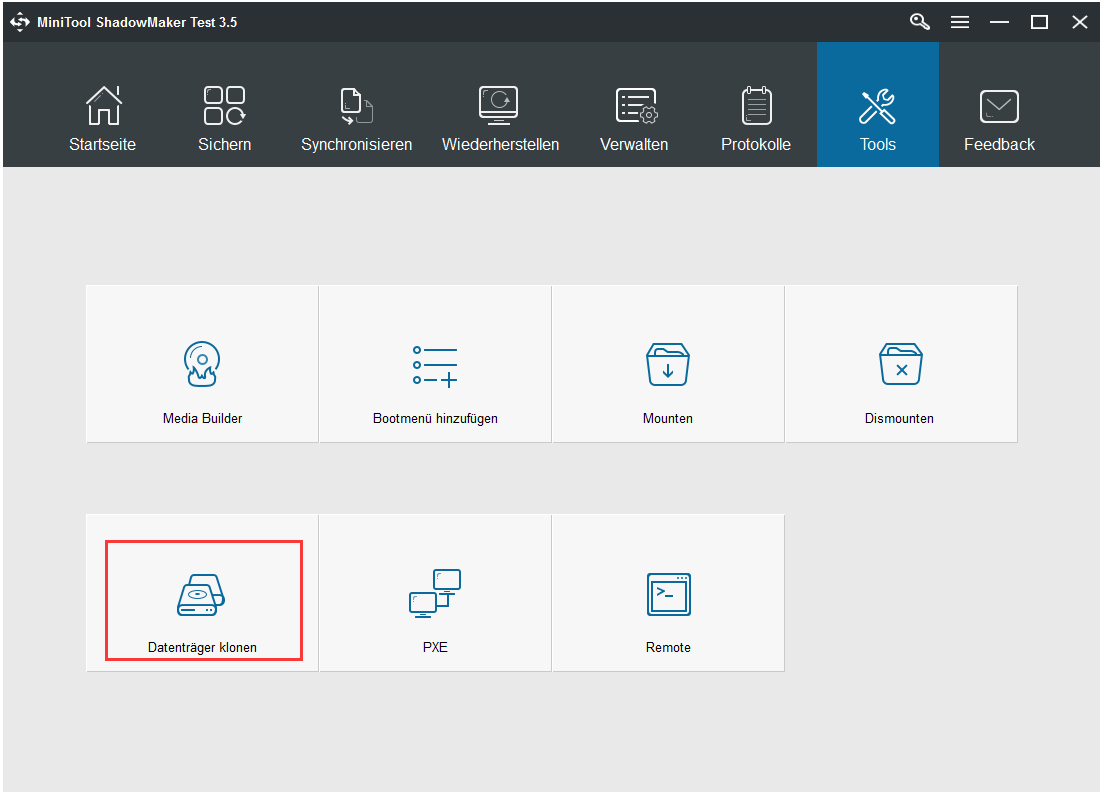
5. Klicken Sie als nächstes auf Quellmodul, um die Quelle für den Plattenklon auszuwählen. Hier müssen Sie die Original-Systemplatte wählen. Klicken Sie dann auf Fertig stellen.
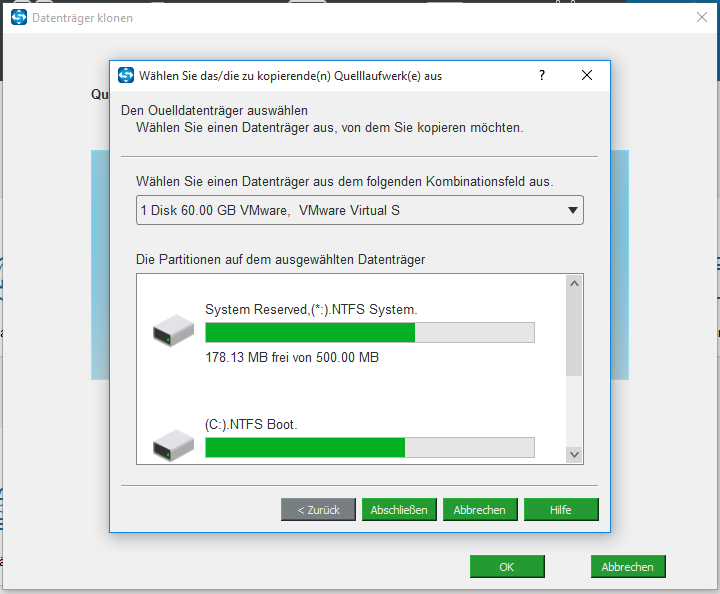
6. Klicken Sie dann auf Zielmodul, um eine Zielfestplatte auszuwählen. Hier müssen Sie die Seagate-Festplatte auswählen und auf Fertig stellen klicken.
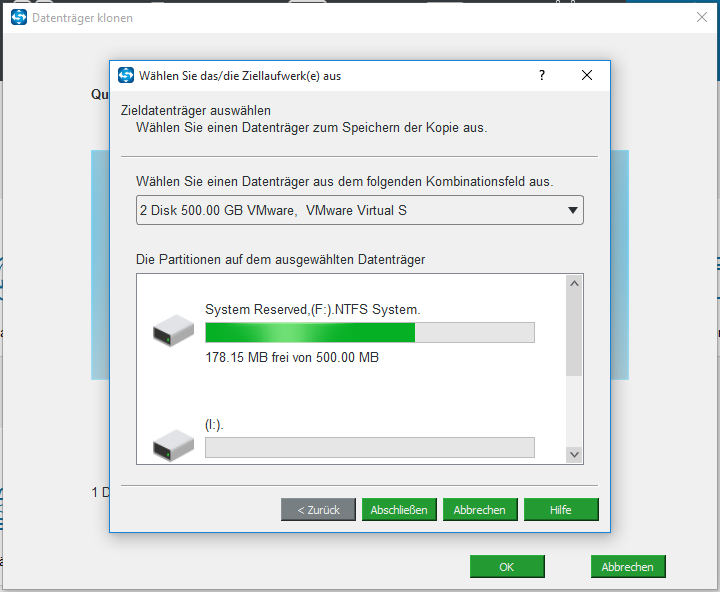
7. Dann erhalten Sie eine Warnmeldung, die Ihnen mitteilt, dass alle Daten auf der Zielfestplatte zerstört werden. Wenn Sie wichtige Dateien darauf haben, sichern Sie diese bitte zuerst.
8. Dann beginnt der Prozess des Klonens der Platte. Bitte unterbrechen Sie den Klonvorgang nicht, bis er vollständig abgeschlossen ist.
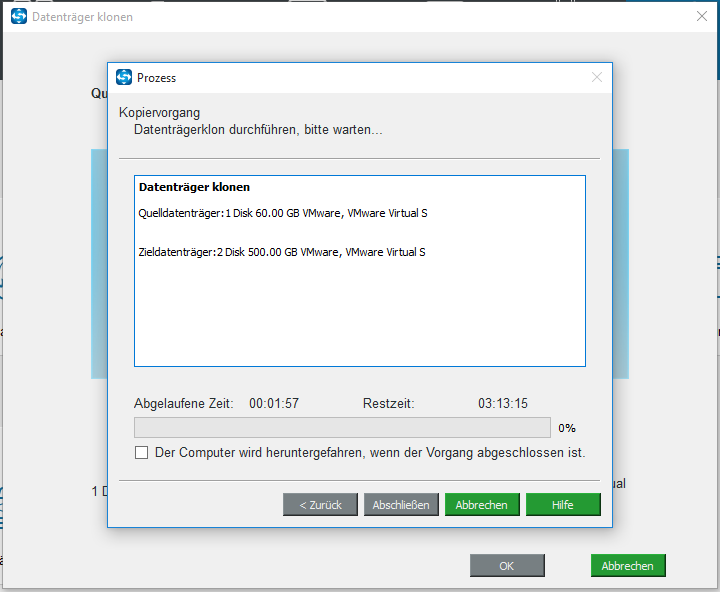
Wenn der Vorgang des Klonens von Datenträgern abgeschlossen ist, erhalten Sie eine Warnmeldung, die Ihnen mitteilt, dass der Quelldatenträger und der Ziel-Datenträger die gleiche Signatur aufweisen. Hier müssen Sie die Originalfestplatte entfernen oder abtrennen und die Festplatte von Seagate auf Ihrem Computer belassen. Und wenn Sie von der Zielfestplatte booten möchten, müssen Sie das BIOS eingeben, um die Boot-Sequenz zu ändern.
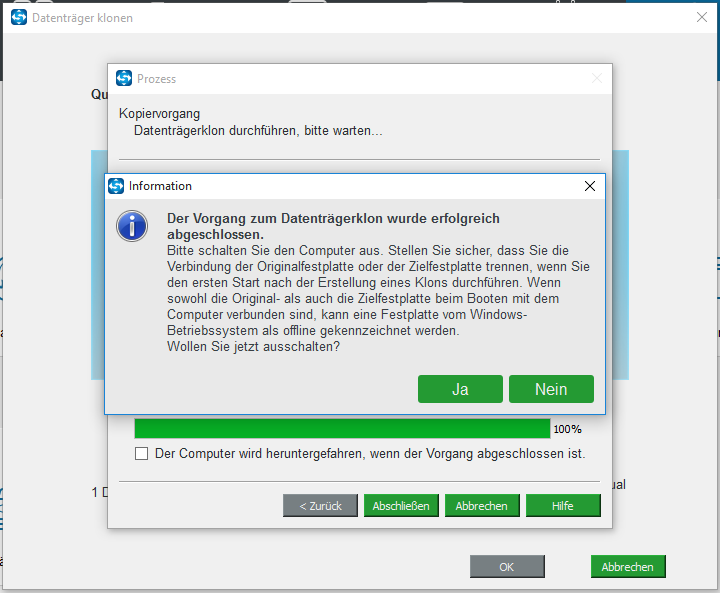
Wenn alle Schritte abgeschlossen sind, haben Sie Ihre Originalfestplatte erfolgreich auf die Seagate FireCuda SSHD- oder Seagate BarraCuda-Festplatte aufgerüstet. Infolgedessen kann die Leistung Ihres Computers verbessert werden.
Unterm Strich
Was der Vergleich der FireCuda mit der BarraCuda betrifft, so wurden in diesem Beitrag die Unterschiede in Formfaktor, Kapazität, Leistung, Datenschutz, Garantie und Preis herausgearbeitet. Wenn Sie andere Gedanken zum Vergleich zwischen der FireCuda und BarraCuda haben, können Sie im Kommentarfeld eine Nachricht hinterlassen.
Dieser Beitrag zeigt auch, wie man die Systemfestplatte auf die Seagate FireCuda oder Seagate BarraCuda aufrüsten kann, um die Computerleistung zu verbessern. Wenn Sie ein Problem mit MiniTool ShadowMaker haben, wenden Sie sich bitte per E-Mail an [email protected]. Wir werden Ihnen so schnell wie möglich antworten.
